win7电脑中的蓝牙图标不见了怎么办?
摘要:虽然无线连接已经成为了现在的主流,但是对于有些设备,有些用户来说,蓝牙功能也是咱们电脑中不可或缺的功能,也是咱们日常生活中需要操作到的一个功...
虽然无线连接已经成为了现在的主流,但是对于有些设备,有些用户来说,蓝牙功能也是咱们电脑中不可或缺的功能,也是咱们日常生活中需要操作到的一个功能。在之前的文章中,小编也已经详细的介绍过在ghost win7系统下载中如何使用蓝牙功能了,不过最近小编又接到了一个关于ghost win7系统的蓝牙故障,平白无故的,ghost win7系统中的蓝牙图标突然不见了,遇到这样的问题,咱们要如何去处理呢?下面,小编就详细的来介绍一下蓝牙功能的找回方法吧!
1.首先,咱们单击ghost win7系统的开始菜单,或者是直接单击键盘上的windows图标,这样就可以打开ghost win7系统的快捷菜单了,然后在快捷菜单中点击进入到控制面板中。
2.在打开的控制面板界面中,咱们依次点击进入网络和Internet-网络和共享中心,之后便会出现如下图中所示的界面了,咱们点击左侧菜单中的更改适配器设置。
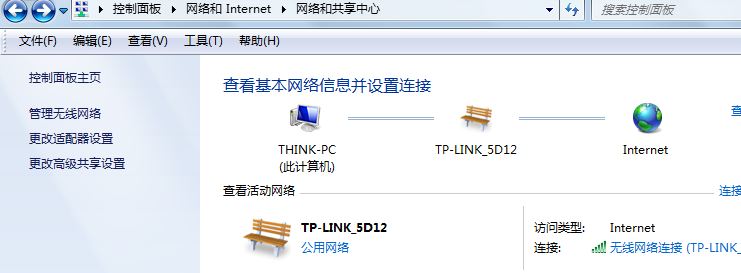 3.接下来,咱们就可以在窗口中找到Bluetooth设备了,也就是蓝牙功能,咱们右键点击该项,然后选择属性,在属性窗口中,咱们切换到Bluetooth这一项,然后点击下方的Bluetooth设置。
3.接下来,咱们就可以在窗口中找到Bluetooth设备了,也就是蓝牙功能,咱们右键点击该项,然后选择属性,在属性窗口中,咱们切换到Bluetooth这一项,然后点击下方的Bluetooth设置。
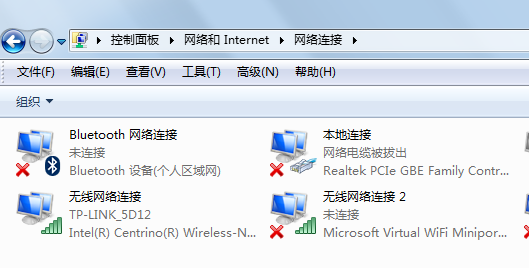
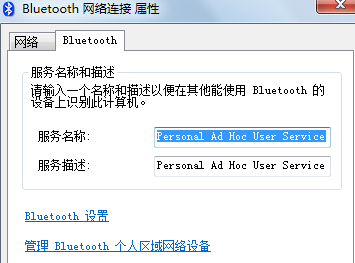 4.在弹出来的窗口中,咱们将“允许Blootooth 设备查找此计算机”和“在通知区域显示Blootooth图标”这两个选项前面的勾选上,然后点击确定保存设置即可。
4.在弹出来的窗口中,咱们将“允许Blootooth 设备查找此计算机”和“在通知区域显示Blootooth图标”这两个选项前面的勾选上,然后点击确定保存设置即可。
【win7电脑中的蓝牙图标不见了怎么办?】相关文章:
上一篇:
如何让win7电脑记录下用户的登陆时间?
下一篇:
如何关闭Win7任务管理器同样的运行程序
